-
u盘不显示内容,小编告诉你U盘内容无法显示怎么办
- 2017-12-26 14:57:37 来源:windows10系统之家 作者:爱win10
U盘有着功能强大和便于携带的优点,备受广大用户的喜爱,但是使用U盘过程中难免会遇到各种问题,最近有用户就遇到了U盘插入到电脑中时,发现U盘盘符没有显示出来的情况,今天,小编就和大家来探讨一下U盘内容无法显示的解决方法。
U盘的出现,以它的使用特点,实打实的给了我们带了方便,但是也会给我们制造一些麻烦,这不有用户有遇到一个怪奇葩的问题,在使用U盘时就发现U盘里什么都没有了,惊慌失措后不知道怎么办,为此,小编就来跟大家分享U盘内容无法显示的解决方法。
u盘不显示内容
打开“运行”对话框(或按Win+R)打开,然后输入命令“regedit”并按回车键。
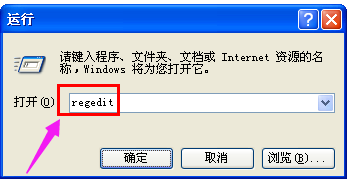
u盘不显示系统软件图解1
接下来依次展开[HKEY_CURRENT_USER→software→Microsoft→Windows→CurrentVersion→Ploicies→Explorer]。找到“NoDrives”和“NoViewOndrive”两项
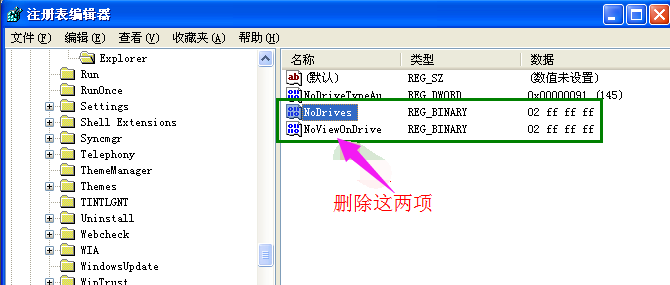
u盘不显示系统软件图解2
最后重启一下电脑。

u盘不显示系统软件图解3
方法二:
可以使用“大势至USB管理”软件来修复。直接在百度中搜索即可获取下载地址。
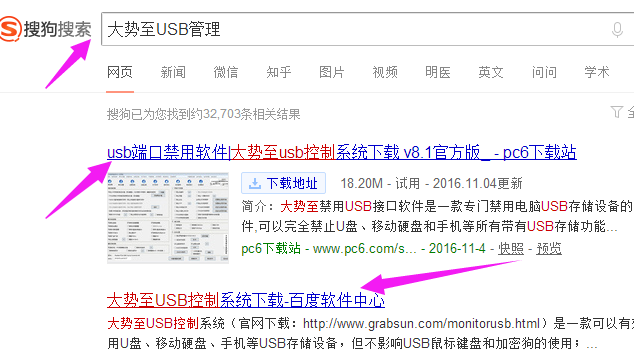
u盘系统软件图解4
运行该程序,勾选“恢复USB存储设备”项就可以正常使用U盘啦。
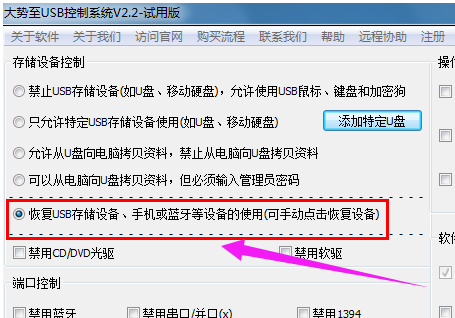
u盘不显示系统软件图解5
方法三:
对u盘进行杀毒
先关闭安全防护,然后选择电脑的管理软件对它杀毒,是在不行只能进行格式化操作了,前提是u盘中没有重要的资料。
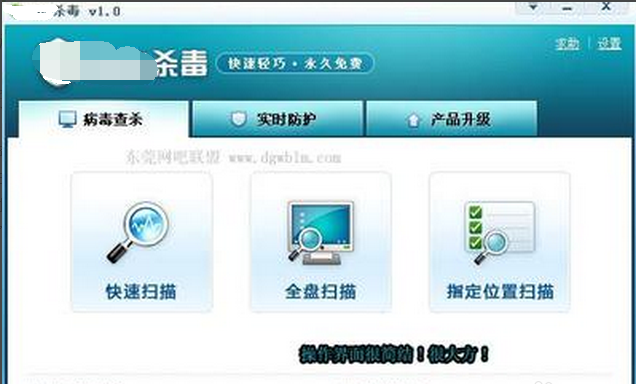
u盘不显示系统软件图解6
方法四:
硬件设备检测
打开电脑控制面板,点击疑难解答。
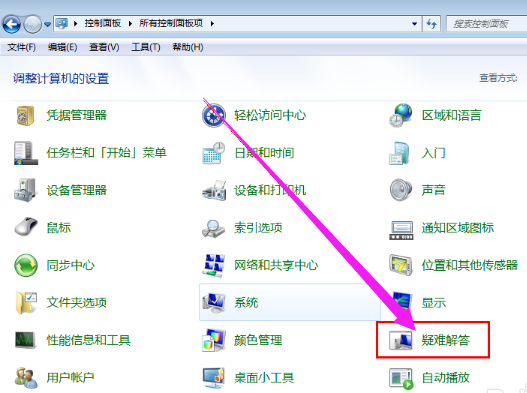
u盘系统软件图解7
点击硬件和设备下的配置设备
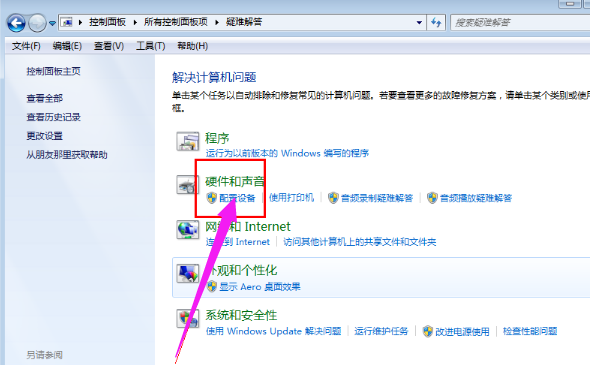
不显示内容系统软件图解8
点击连接到计算机的硬件和访问设备的下一步。
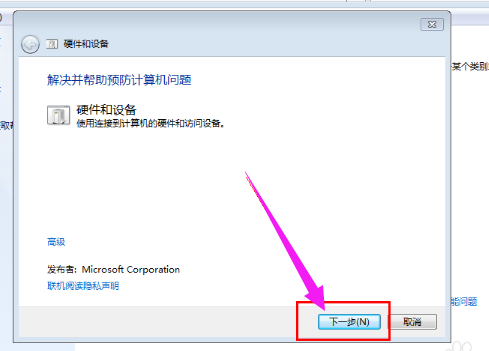
u盘系统软件图解9
接着系统自动检测做了哪些操作使得u盘设备不能读取。
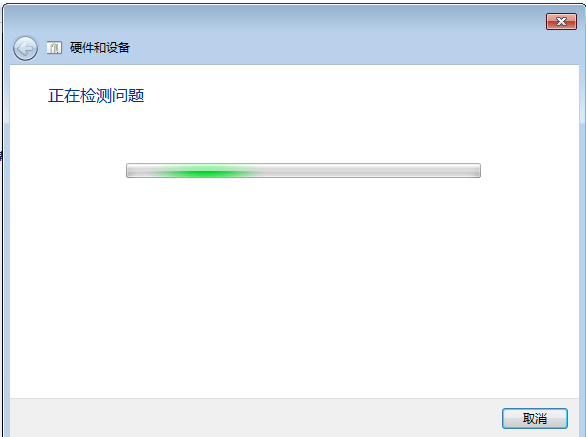
u盘系统软件图解10
问题检测出来后会有提示,根据显示处理相应更改
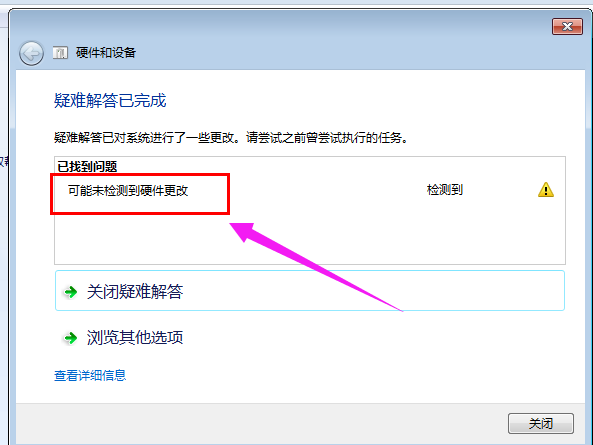
u盘系统软件图解11
以上就是盘内容无法显示的解决技巧了。
猜您喜欢
- win7设置u盘启动重装系统方法..2017-03-17
- 细说华硕笔记本如何进入bios设置界面..2019-03-19
- 想知道系统崩溃了怎么用u盘安装系统..2023-02-26
- 纯净版win7怎么写入U盘2017-03-17
- u盘装系统步骤图解2020-07-18
- 外星人笔记本系统重装图文教程..2017-02-13
相关推荐
- 小编告诉你卡片U盘怎么使用.. 2017-08-18
- u盘不能格式化怎么重装系统方法.. 2017-08-05
- u盘不显示盘符怎么解决办法好呢?.. 2017-03-03
- 如何设置u盘启动,小编告诉你如何快速.. 2017-12-27
- u盘无法识别怎么办,小编告诉你U盘无法.. 2018-07-28
- 怎么用u盘重装系统 2019-06-07





 魔法猪一健重装系统win10
魔法猪一健重装系统win10
 装机吧重装系统win10
装机吧重装系统win10
 系统之家一键重装
系统之家一键重装
 小白重装win10
小白重装win10
 系统之家ghost xp sp3装机版v201612
系统之家ghost xp sp3装机版v201612 雨林木风win7系统下载32位旗舰版1704
雨林木风win7系统下载32位旗舰版1704 猫游棋牌游戏平台v6.6安装版(在线棋牌游戏平台)
猫游棋牌游戏平台v6.6安装版(在线棋牌游戏平台) 云表企业浏览器 v3.1.25.217官方版
云表企业浏览器 v3.1.25.217官方版 徐州经典音乐FM942 v1.0
徐州经典音乐FM942 v1.0 魔法猪 ghost windows7旗舰版32位 V1504
魔法猪 ghost windows7旗舰版32位 V1504 小白系统win1
小白系统win1 萝卜家园Ghos
萝卜家园Ghos DD浏览器 v1.
DD浏览器 v1. 电脑公司Ghos
电脑公司Ghos 小白系统ghos
小白系统ghos 系统之家ghos
系统之家ghos SQL语句自动
SQL语句自动 PeaZip 4.9.2
PeaZip 4.9.2 Microsoft Of
Microsoft Of 雨林木风ghos
雨林木风ghos Foxmail v7.1
Foxmail v7.1 系统之家Ghos
系统之家Ghos 粤公网安备 44130202001061号
粤公网安备 44130202001061号